Как изменить язык на YouTube

YouTube предоставляет пользователям возможность менять язык отображения сайта и приложения, настраивая его по своему усмотрению.
Windows 10, серьезное обновление для Microsoft, принесла много изменений. Одним из них является Microsoft Store. Удобно, когда все приложения Windows собраны в одном месте. Это упрощает поиск как бесплатных, так и платных приложений. Процесс установки прост, и вы можете легко обновить их.
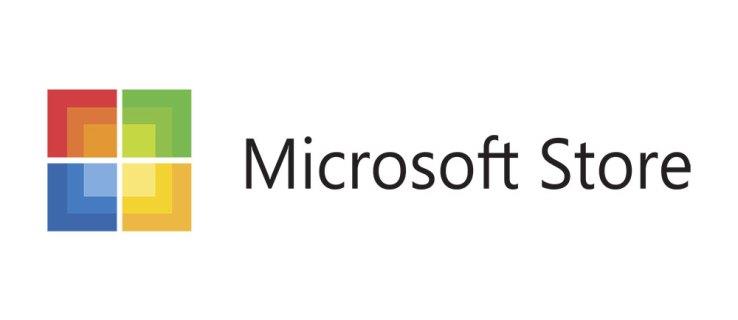
Но что, если приложение или игра, которые вы пытаетесь загрузить, загружаются слишком долго или вообще не загружаются? Вы знаете, что обычно это так, так что же дает? Это может раздражать, но это не что-то постоянное. Вот несколько причин, почему это происходит и как вы можете ускорить это.
Серверы Microsoft не работают?
Это может быть не то, о чем вы сразу подумали, но стоит исключить его как вариант. Microsoft Store работает на платформе облачных служб под названием Azure. Вы можете использовать сайт Down Detector , чтобы проверить, есть ли перебои в работе различных поставщиков и сайтов, включая Microsoft. Если есть проблема, вам просто нужно подождать, пока проблема не будет устранена. Если в отчете сказано, что все работает нормально, пора переходить к следующему решению.

Проверьте скорость вашего интернета
Когда что-то, что вы пытаетесь загрузить, занимает слишком много времени, это часто связано с тем, насколько быстро или стабильно ваше интернет-соединение. Возможно, вы пытаетесь получить что-то в Microsoft Store, но находитесь не дома и не знаете скорость своего Wi-Fi.
Или ваша домашняя сеть испытывает определенные проблемы. Первое, что вам нужно сделать, это проверить скорость вашего интернета . Если все в порядке, переходите к следующему предложению. Если есть проблемы, перезагрузите маршрутизатор или позвоните своему интернет-провайдеру.
Выйти из Магазина Майкрософт
Давайте остановимся на основах, прежде чем переходить к более сложным решениям.
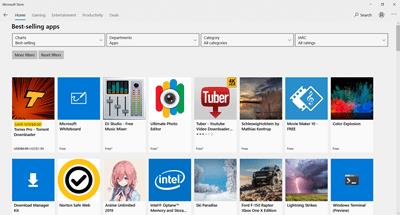
Магазин Microsoft может быть занят
Прежде чем вы слишком разозлитесь на то, как медленно идет загрузка, и потеряете терпение, помните, что в Microsoft Store есть порядок загрузки приложений. Это означает, что если вы пытаетесь загрузить много приложений одновременно, только некоторые из них начнут загружаться одновременно. Остальные стоят в очереди.
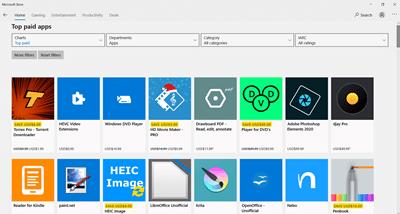
Проверить наличие обновлений
Если вы уверены, что с Microsoft Store что-то не так и загрузка занимает слишком много времени, возможно, это ошибка. Лучший способ действий — пойти и проверить, не решила ли Microsoft уже проблему и предоставила решение в виде обновления.
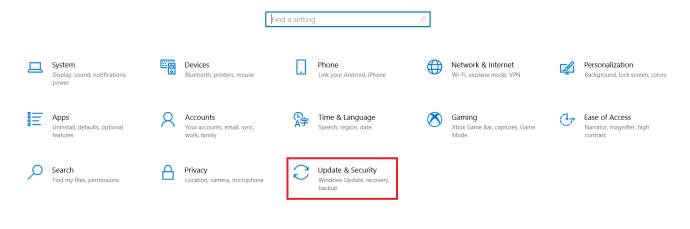
Сбросить Магазин Майкрософт
Вы также можете сбросить Microsoft Store, перерегистрировав его в своей учетной записи Microsoft. Это не означает, что вам нужно удалить его с вашего компьютера. В худшем случае это действие удалит ваши настройки, но вы сможете восстановить их снова.
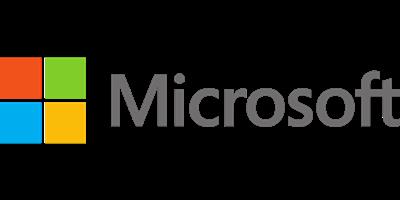
Удалить файлы кэша
Однако, возможно, недавнее обновление Windows испортило скорость Магазина Windows. Если до обновления все работало нормально, а вдруг нет, стоит разобраться. Что вы можете сделать, так это удалить связанные файлы кеша, чтобы убедиться, что проблема не в них.
Настройки оптимизации доставки
Возможно, в настройках Windows установлен слишком низкий процент скорости загрузки. Максимальная скорость загрузки может быть тем, что мешает вам загружать рассматриваемые приложения. Но вы можете легко это исправить.
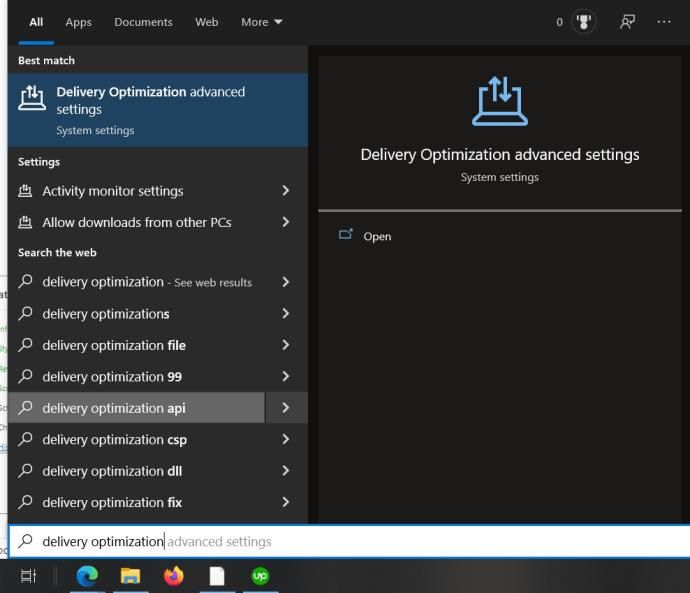
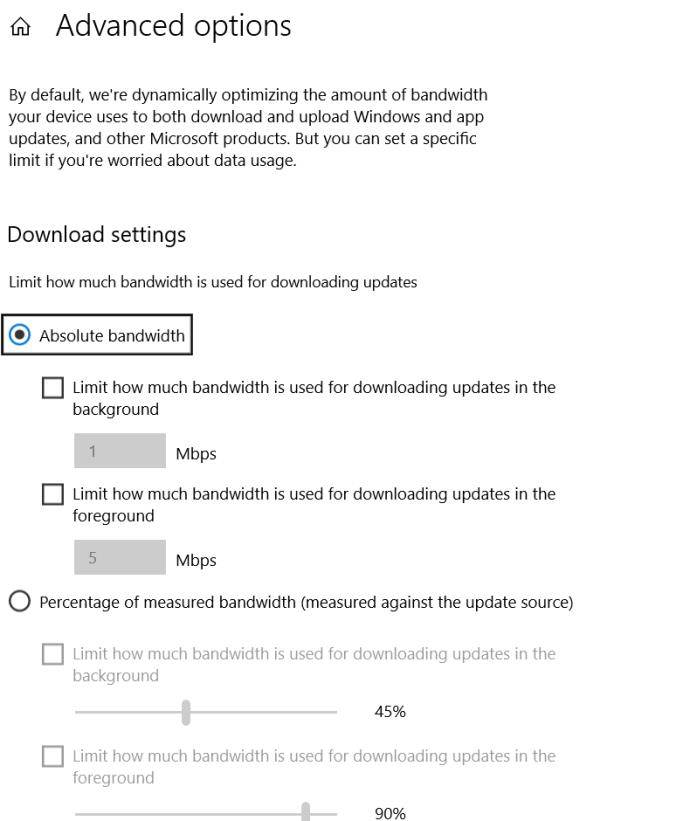
Потребность в скорости загрузки
Если вы пытаетесь загрузить Netflix, игры или приложения для обмена сообщениями, вам нужен Microsoft Store для быстрой доставки. В конце концов, это продукт технологического гиганта, и на него возлагаются большие надежды. Но иногда Microsoft не виновата. И даже если некоторые настройки отключены, вы можете легко их исправить. Основными виновниками обычно являются ваш Wi-Fi или то, что вы пытаетесь загрузить слишком много приложений одновременно. Как бы там ни было, всегда есть решение.
У вас когда-нибудь возникали проблемы с загрузкой из Microsoft Store? Вы смогли это исправить? Дайте нам знать в комментариях ниже.
YouTube предоставляет пользователям возможность менять язык отображения сайта и приложения, настраивая его по своему усмотрению.
Сегодня у всех нас есть доступ к гигантским библиотекам фильмов, как новых выпусков, так и классики прошлого. Узнайте, как скачивать и смотреть фильмы на Amazon Firestick.
Узнайте, как просматривать недавно просмотренные видео на YouTube. Полное руководство по доступу к вашей истории просмотров на различных устройствах.
В этой статье мы обсуждаем как отключить комментарии на YouTube, а также управление ими для повышения безопасности и качества взаимодействия с аудиторией.
Узнайте, как создать ссылку на конкретную временную метку в видео на YouTube, чтобы делиться ей с друзьями или сохранять для себя.
Nintendo Switch становится все более популярной платформой среди молодежи, и вопросы о том, как заблокировать YouTube, становятся актуальными. Узнайте, как ограничить доступ к контенту и настроить родительский контроль.
Вы столкнулись с проблемой, когда история просмотров на YouTube не обновляется? Узнайте, как решить эту проблему на различных устройствах и платформах с помощью полезных советов.
Netflix — одна из лучших платформ потокового видео, позволяющая легко наслаждаться любимыми фильмами и сериалами на телевизоре.
LG TV предлагает более 200 приложений, которые могут быть загружены на ваш Smart TV. Узнайте, как добавить приложения, включая Disney+ и HBO Max, и оптимизируйте ваш опыт просмотра.
Disney Plus — популярный потоковый сервис. Узнайте, как управлять историей просмотров и очистить недавно просмотренные записи в Disney Plus.
Поиск определенного видео на YouTube может быть сложным. Используйте расширенные параметры поиска для улучшения поиска и получения точных результатов.
Научитесь, как закрепить комментарий на YouTube, чтобы улучшить взаимодействие с вашими зрителями. Воспользуйтесь этой функцией для управления отзывами на ваших видео.
Узнайте, как отключить YouTube на Android, чтобы освободить место и избавиться от нежелательных уведомлений.
У вас есть устройство Chromecast? В этой статье представлены простые способы отключить устройство от YouTube и избавиться от значка Cast.
Субтитры могут предложить много преимуществ. Возможно, вас отвлекают окружающие шумы или вы смотрите фильм на иностранном языке. В любом случае, полезно знать, как включить (или выключить) субтитры на вашем Hisense.













